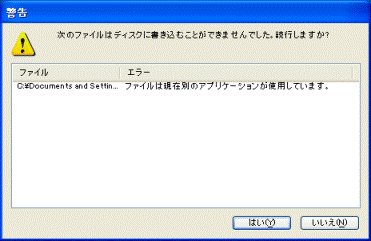Q&Aナンバー【0305-6165】更新日:2006年5月31日
このページをブックマークする(ログイン中のみ利用可)
[RecordNow!] 使用中にエラーメッセージが表示されます。
| 対象機種 | 2005年夏モデルDESKPOWER、他・・・ |
|---|---|
| 対象OS |
|
 質問
質問
RecordNow!の使用中にエラーメッセージが表示されます。
対処方法を教えてください。
対処方法を教えてください。
 回答
回答
表示されるメッセージの内容によって、対処方法が異なります。
それぞれの対処方法をご覧ください。
ドライブ名の表示欄に、「レコーダーが検出されません。」と表示されている場合は、CD/DVDドライブが正しく認識されていません。
次の点を順に確認します。

モバイルテレビ機能搭載のFMV-BIBLO MG / LOOXシリーズをお使いの場合は、CD/DVDドライブが本体に取り付けられているかどうかを確認します。
内蔵テレビチューナーユニットを取り付けている状態では、RecordNow!での書き込みはできません。
RecordNow!以外のCD/DVD書き込みソフトや、仮想CDソフトなどを追加した場合は、RecordNow!が正しく動作しないことがあります。
お使いのCD/DVDソフトや仮想CDソフトをアンインストールしてからRecordNow!の動作を確認してください。
外付けのCD/DVDドライブなどを増設している場合は、ドライブの選択が正しくされていないことがあります。
ドライブ名の表示欄の「▼」ボタンをクリックし、RecordNow!で使用するドライブを変更することができるかどうかを確認してください。

ここまでを実施しても解決しない場合、ならびに、上の3点に当てはまらない場合は、次のQ&Aをご覧になり、RecordNow!を再インストールしてください。
 [RecordNow!] RecordNow!の再インストール方法を教えてください。(新しいウィンドウで表示)
[RecordNow!] RecordNow!の再インストール方法を教えてください。(新しいウィンドウで表示)
RecordNow!を再インストールしても解決しない場合は、CD/DVDドライブ自体が正しく動作していない可能性があります。
次のQ&Aをご覧になり、CD/DVDドライブの動作を確認してください。
CD/DVDドライブのドライバを再インストールすることで解決する場合があります。
 CD-ROMやDVD-ROMを入れても認識されません。対処方法を教えてください。(新しいウィンドウで表示)
CD-ROMやDVD-ROMを入れても認識されません。対処方法を教えてください。(新しいウィンドウで表示)
データが保存されているディスクの読み込み中に、「ソースディスクを読み取れませんでした。」と表示される場合は、お使いのディスクを確認してください。
ディスクの記録面に傷や汚れがある場合は、正しく読み込みができないことがあります。
ディスククリーナーなどで、記録面の指紋、汚れ、ほこりを除去します。
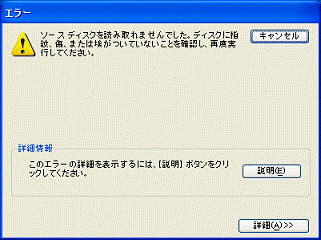
書き込み中に、「ディスクへの書き込みでエラーが発生しました。」と表示される場合は、お使いのディスクを確認してください。
ディスクの記録面に傷や汚れがある場合は、書き込みが正常にできないことがあります。
ディスククリーナーなどで、記録面の指紋、汚れ、ほこりを除去します。
また、新品のディスクなど、ディスクを替えて動作を確認します。
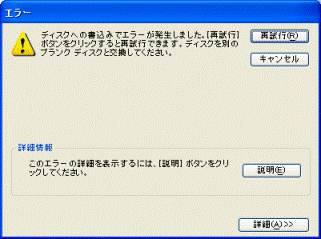
ディスクのバックアップ中に、「レコーダーに挿入されたメディアのタイプが、ソースメディアのタイプと一致しません。」と表示される場合は、お使いのディスクを確認してください。
バックアップ元とバックアップ先で、ディスクの種類が異なると、バックアップができません。
同じ種類のディスクを使用し、動作を確認します。
バックアップができない例:バックアップ元がCD-R、バックアップ先がDVD-Rの場合(バックアップ先がCD-R/RWならバックアップが可能です。)

RecordNow!の動作中に、パソコンがスタンバイ・休止状態などの省電力状態に移行しようとすると、次のメッセージが表示されます。
「RecordNow!は、コンピュータがスタンバイまたは休止モードを起動する施行をキャンセルしました。RecordNow!のプロジェクトが正常に完了するために実行されました。」と表示されます。
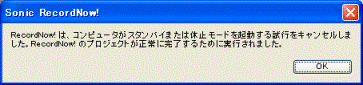
RecordNow!は、書き込み動作を安定させるために、動作中にパソコンが省電力状態に入らないように監視をしています。
このメッセージが表示された場合は、「OK」ボタンをクリックし、そのまま操作を継続してください。
安定した書き込みを行うために、RecordNow!の使用中はパソコンが省電力状態にならないようにすることをお勧めします。
起動時にWindows Media Playerについてのメッセージが表示される場合は、次のQ&Aをご覧ください。
 [2004年冬モデル] 「RecordNow!」の起動時に、「このコンピュータには適切なバージョンのWindows Media Playerがインストールされていません」と表示されます。(新しいウィンドウで表示)
[2004年冬モデル] 「RecordNow!」の起動時に、「このコンピュータには適切なバージョンのWindows Media Playerがインストールされていません」と表示されます。(新しいウィンドウで表示)
 [RecordNow!] 起動時にWindows Media Playerについてのメッセージが表示されます。対処方法を教えてください。(新しいウィンドウで表示)
[RecordNow!] 起動時にWindows Media Playerについてのメッセージが表示されます。対処方法を教えてください。(新しいウィンドウで表示)
RecordNow!では、最大106文字までのファイル名に対応しています。ファイル名が106文字を超えるファイルは、「ファイル名が長すぎます」と表示され、書き込みを行うことができません。このメッセージが表示された場合は、書き込むファイル名を短く変更してから書き込みをしてください。
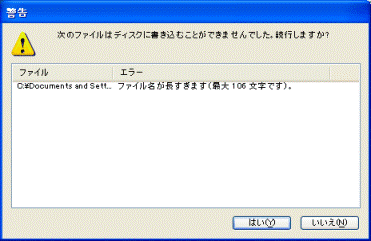
RecordNow!で対応していない文字をファイル名に使用している場合、それらの文字はRecordNow!上で「?」と表示されます。

(書き込み元のファイル名の例)

(RecordNow!上での表示)
この場合は、RecordNow!の「書込み」ボタンをクリックしても、「ファイルは現在別のアプリケーションが使用しています」というエラーメッセージが表示され、ファイルを書き込むことはできません。
「?」で表示されるファイル名を、書き込み元で変更/削除し、再度、ファイルを選択してから書き込みの操作を行ってください。
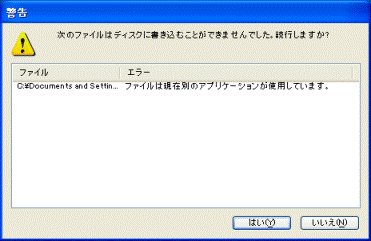
それぞれの対処方法をご覧ください。
- ドライブ名に「レコーダが検出されません。」と表示される場合
- 「ソースディスクを読み取れませんでした。」と表示される場合
- 「ディスクへの書き込みでエラーが発生しました。」と表示される場合
- 「レコーダーに挿入されたメディアのタイプが、ソースメディアのタイプと一致しません。」と表示される場合
- 「RecordNow!は、コンピュータがスタンバイまたは休止モードを起動する施行をキャンセルしました。」と表示される場合
- RecordNow!の起動時に、Windows Media Playerについてのメッセージが表示される場合
- 「ファイル名が長すぎます」と表示される場合
- ファイル名が「?」で表示され、「ファイルは現在別のアプリケーションが使用しています」と表示される場合
ドライブ名の表示欄に、「レコーダーが検出されません。」と表示されている場合は、CD/DVDドライブが正しく認識されていません。
次の点を順に確認します。

モバイルテレビ機能搭載のFMV-BIBLO MG / LOOXシリーズをお使いの場合
モバイルテレビ機能搭載のFMV-BIBLO MG / LOOXシリーズをお使いの場合は、CD/DVDドライブが本体に取り付けられているかどうかを確認します。
内蔵テレビチューナーユニットを取り付けている状態では、RecordNow!での書き込みはできません。
その他の書き込みソフトや仮想CDソフトを追加した場合
RecordNow!以外のCD/DVD書き込みソフトや、仮想CDソフトなどを追加した場合は、RecordNow!が正しく動作しないことがあります。
お使いのCD/DVDソフトや仮想CDソフトをアンインストールしてからRecordNow!の動作を確認してください。
他のドライブを増設している場合
外付けのCD/DVDドライブなどを増設している場合は、ドライブの選択が正しくされていないことがあります。
ドライブ名の表示欄の「▼」ボタンをクリックし、RecordNow!で使用するドライブを変更することができるかどうかを確認してください。

RecordNow!を再インストールする
ここまでを実施しても解決しない場合、ならびに、上の3点に当てはまらない場合は、次のQ&Aをご覧になり、RecordNow!を再インストールしてください。
 [RecordNow!] RecordNow!の再インストール方法を教えてください。(新しいウィンドウで表示)
[RecordNow!] RecordNow!の再インストール方法を教えてください。(新しいウィンドウで表示)CD/DVDドライブのドライバを再インストールする
RecordNow!を再インストールしても解決しない場合は、CD/DVDドライブ自体が正しく動作していない可能性があります。
次のQ&Aをご覧になり、CD/DVDドライブの動作を確認してください。
CD/DVDドライブのドライバを再インストールすることで解決する場合があります。
 CD-ROMやDVD-ROMを入れても認識されません。対処方法を教えてください。(新しいウィンドウで表示)
CD-ROMやDVD-ROMを入れても認識されません。対処方法を教えてください。(新しいウィンドウで表示)データが保存されているディスクの読み込み中に、「ソースディスクを読み取れませんでした。」と表示される場合は、お使いのディスクを確認してください。
ディスクの記録面に傷や汚れがある場合は、正しく読み込みができないことがあります。
ディスククリーナーなどで、記録面の指紋、汚れ、ほこりを除去します。
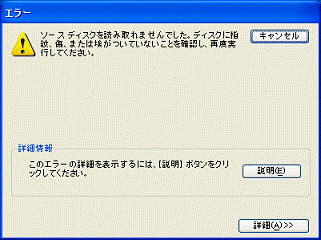
書き込み中に、「ディスクへの書き込みでエラーが発生しました。」と表示される場合は、お使いのディスクを確認してください。
ディスクの記録面に傷や汚れがある場合は、書き込みが正常にできないことがあります。
ディスククリーナーなどで、記録面の指紋、汚れ、ほこりを除去します。
また、新品のディスクなど、ディスクを替えて動作を確認します。
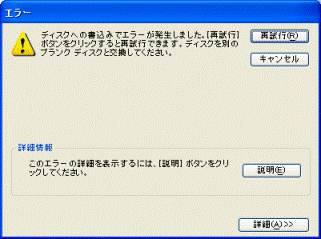
ディスクのバックアップ中に、「レコーダーに挿入されたメディアのタイプが、ソースメディアのタイプと一致しません。」と表示される場合は、お使いのディスクを確認してください。
バックアップ元とバックアップ先で、ディスクの種類が異なると、バックアップができません。
同じ種類のディスクを使用し、動作を確認します。
バックアップができない例:バックアップ元がCD-R、バックアップ先がDVD-Rの場合(バックアップ先がCD-R/RWならバックアップが可能です。)

RecordNow!の動作中に、パソコンがスタンバイ・休止状態などの省電力状態に移行しようとすると、次のメッセージが表示されます。
「RecordNow!は、コンピュータがスタンバイまたは休止モードを起動する施行をキャンセルしました。RecordNow!のプロジェクトが正常に完了するために実行されました。」と表示されます。
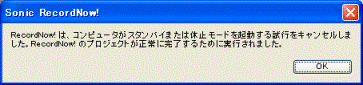
RecordNow!は、書き込み動作を安定させるために、動作中にパソコンが省電力状態に入らないように監視をしています。
このメッセージが表示された場合は、「OK」ボタンをクリックし、そのまま操作を継続してください。
安定した書き込みを行うために、RecordNow!の使用中はパソコンが省電力状態にならないようにすることをお勧めします。
起動時にWindows Media Playerについてのメッセージが表示される場合は、次のQ&Aをご覧ください。
 [2004年冬モデル] 「RecordNow!」の起動時に、「このコンピュータには適切なバージョンのWindows Media Playerがインストールされていません」と表示されます。(新しいウィンドウで表示)
[2004年冬モデル] 「RecordNow!」の起動時に、「このコンピュータには適切なバージョンのWindows Media Playerがインストールされていません」と表示されます。(新しいウィンドウで表示) [RecordNow!] 起動時にWindows Media Playerについてのメッセージが表示されます。対処方法を教えてください。(新しいウィンドウで表示)
[RecordNow!] 起動時にWindows Media Playerについてのメッセージが表示されます。対処方法を教えてください。(新しいウィンドウで表示)RecordNow!では、最大106文字までのファイル名に対応しています。ファイル名が106文字を超えるファイルは、「ファイル名が長すぎます」と表示され、書き込みを行うことができません。このメッセージが表示された場合は、書き込むファイル名を短く変更してから書き込みをしてください。
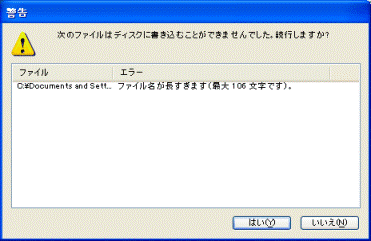
RecordNow!で対応していない文字をファイル名に使用している場合、それらの文字はRecordNow!上で「?」と表示されます。

(書き込み元のファイル名の例)

(RecordNow!上での表示)
この場合は、RecordNow!の「書込み」ボタンをクリックしても、「ファイルは現在別のアプリケーションが使用しています」というエラーメッセージが表示され、ファイルを書き込むことはできません。
「?」で表示されるファイル名を、書き込み元で変更/削除し、再度、ファイルを選択してから書き込みの操作を行ってください。